Pomocí modelování koridorů oprav aplikace Autodesk Civil 3D můžete optimalizovat příčný sklon koridorů oprav, například vozovek a dálnic.
Stejně jako všechny ostatní modely koridorů aplikace Autodesk Civil 3D je i model koridoru oprav postaven na různých objektech a datech aplikace Autodesk Civil 3D, včetně podsestav, tras, profilů, povrchů a cílů, a dále tyto objekty a data používá. Koridor oprav spravuje data tak, že spojuje různé podsestavy oprav (použité pro různé rozsahy staničení) se základnami a příslušnými profily upraveného terénu.
Jakmile vytvoříte model koridoru oprav, zobrazí se název koridoru v kolekci Koridory na kartě Prospektor. Můžete u něj provést libovolné úpravy, stejně jako kdybyste upravovali model standardního koridoru. Ke koridoru oprav také můžete přidat další neopravné podsestavy. Další informace naleznete v části Podsestavy.
- vytvořit příčné řezy koridoru oprav, které se zobrazí v zobrazení příčného řezu,
- extrahovat z koridoru oprav návrhové linie nebo tělesa,
- vytvořit povrchy z koridoru oprav,
- vytvořit pro koridor oprav datové reference.
Další informace naleznete v části Modelování koridorů.
Pracovní postup vytvoření koridoru oprav se však přece jenom mírně liší od standardního pracovního postupu vytváření jiných modelů koridorů. Chcete-li vytvořit objekt koridoru oprav, je nutné určit styl koridoru, hladinu koridoru, základnu (trasa a profil), počáteční a koncové staničení úseku oprav a cílový povrch. Dále pomocí palety Parametry oprav určíte vlastnosti a vstupy jízdního pruhu a upravíte vstupní parametry oprav, například úpravy příčného sklonu a parametry frézování a vyrovnání. Jakmile u koridoru oprav potvrdíte parametry oprav, v aplikaci Autodesk Civil 3D se pro váš koridor oprav automaticky vytvoří šablona typických řezů oprav. K úsekům koridoru oprav se dále automaticky přiřadí příslušné podsestavy optimalizace oprav a příčného sklonu. Šablonu typických řezů, která se vytvořila po použití parametrů oprav u koridoru oprav, si můžete prohlédnout v dialogu Vlastnosti koridoru. Také si můžete prohlédnout podsestavy oprav, které byly přiřazeny k šabloně typických řezů oprav vašeho koridoru oprav (v dialogu Vlastnosti šablony typických řezů).
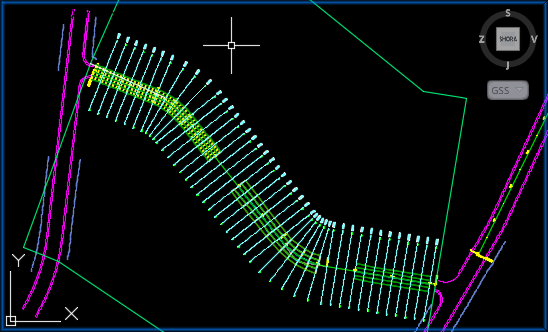
Karta Editor koridoru oprav
Když v koridoru oprav vyberete libovolný úsek oprav, zobrazí se na pásu karet karta Editor koridoru oprav a na pravé straně okna aplikace Autodesk Civil 3D se automaticky ukotví paleta Parametry oprav. Informace o vytváření a vybírání úseků koridoru oprav naleznete v části Úprava existujícího koridoru oprav.
- přidávat ke koridoru oprav úseky oprav,
- přecházet mezi staničeními ve vybraném úseku koridoru oprav,
- otevřít paletu Parametry oprav,
- otevřít nástroj Správce oprav, upravit přijatý sklon a generovat výkazy,
- upravit zobrazení čáry trasovače staničení ve výřezech,
- konfigurovat možnosti trasovače staničení,
- provést přiblížení na rozsah, na odsazení a výšku nebo na podsestavu,
- upravit možnosti zobrazení a úpravy příčného řezu koridoru,
- upravit výchozí konfiguraci výřezu editoru koridoru oprav,
- upravit zobrazení objektů.
Správa a úprava koridorů oprav
Zobrazení příčných řezů koridoru oprav
Při úpravě existujícího úseku koridoru oprav se v aplikaci Autodesk Civil 3D ve výchozím nastavení zobrazí tři vlastní výřezy, které slouží k prohlížení a úpravě parametrů na bázi jednotlivých příčných řezů tak, aby splňovaly požadavky návrhu pro vybraná staničení v rámci úseků koridoru oprav. Další informace naleznete v části Příčné řezy koridoru oprav.
Generování výkazů oprav
Pomocí nástroje Správce oprav můžete pro vybraná staničení v rámci úseků koridoru oprav generovat výkazy korekce příčného sklonu a výkazy frézování a vyrovnání. Nástroj Správce oprav lze také použít ke kontrole porušení požadavků geometrie návrhu a k úpravě parametrů oprav na bázi jednotlivých příčných řezů. Další informace naleznete v části Generování výkazů koridoru oprav.